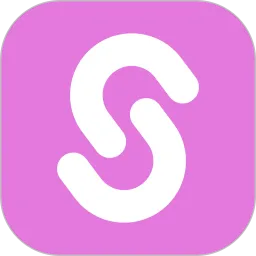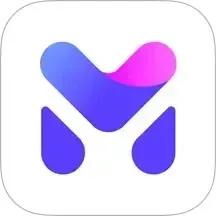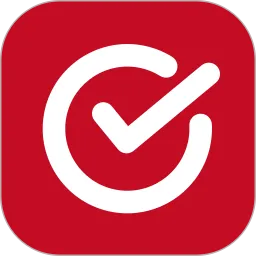在Linux中,cron是一个非常重要的工具,它能够帮助我们定期执行各种任务,比如备份文件、清理日志、自动发送邮件等等。然而,有时候我们明明已经成功配置了cron定时任务,却发现它根本没有执行。本文将探讨一些常见的原因以及相应的解决方法,以确保我们的cron任务能够如期运行。
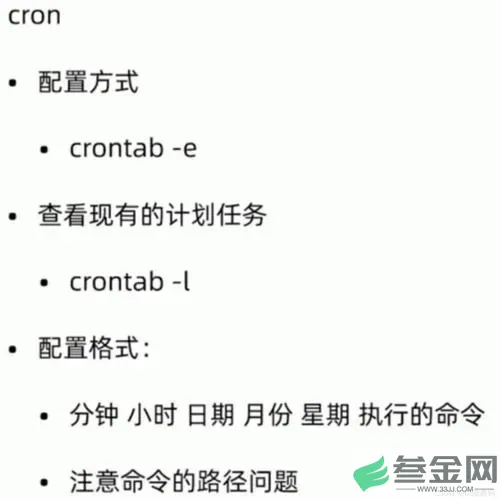
1. 确认cron服务是否运行
首先,我们需要确保cron服务在系统中是运行状态。可以使用以下命令检查cron服务的状态:

systemctl status cron
如果没有运行,可以使用以下命令启动cron服务:
systemctl start cron
并且设置为开机自启动:
systemctl enable cron
如果是使用其他版本的Linux,cron服务的名称可能是“crond”。请根据你的系统调整命令。
2. 检查cron日志
在Linux上,cron的执行记录通常会在/var/log/syslog或/var/log/cron.log中保存。我们可以查看这些日志,以查找cron任务未执行的原因。使用以下命令查看cron日志:
grep CRON /var/log/syslog
如果没有找到相关日志,可能是cron根本没有尝试执行该任务。这时候,我们需要进一步检查cron配置文件和环境变量。
3. 确认crontab格式正确
crontab文件的格式规划必须严格遵循五个字段的规定,格式如下:
* * * * * command_to_execute
字段依次代表:分钟、小时、日期、月份、星期几,*表示任何值。如果一个字段配置不当,比如设置为无效的分钟(如60),任务就无法执行。我们可以使用以下命令查看当前的crontab任务:
crontab -l
确保每个字段都已经正确设置。并且不妨对照cron的文档,再次检查自己的配置。

4. 环境变量问题
cron使用的是一个干净的环境,许多我们在终端中使用的环境变量并不存在于cron任务中。如果你的命令依赖于某些环境变量(如PATH),请确保在crontab中显式定义。例如:
PATH=/usr/local/sbin:/usr/local/bin:/usr/sbin:/usr/bin:/sbin:/bin
并且,将其添加到每个cron命令的顶部,确保命令能够正确找到所需的可执行文件。
5. 使用绝对路径
与环境变量相关,cron任务通常最好使用绝对路径,避免由于寻找不到命令而导致的执行失败。例如,原本的命令可能只写作:
backup.sh
而应该修改为:
/usr/local/bin/backup.sh
确保任何依赖的脚本或程序也是如此,避免因为路径不对而无法执行。
6. 查看运行用户和权限问题
最后,cron任务是以特定用户身份运行的。确保你的任务所需的文件和资源对该用户可读写。如果在任务中尝试访问特定用户权限所需的文件时,由于权限问题,任务也会失败。可以通过修改文件权限或者更改cron任务的用户来解决此问题。
总结
配置cron定时任务是Linux管理的重要部分,但在实际使用过程中会遇到各种各样的问题。掌握以上几个方法,可以帮助你快速排查与解决问题,确保cron任务能够正常执行。务必养成定期检查cron任务和日志的好习惯,以保持系统的高效稳定。